电脑录音很小声-电脑系统录音声音好小
1.电脑耳麦声音小怎么调大
2.电脑麦克风声音太小,怎么办?
电脑耳麦声音小怎么调大
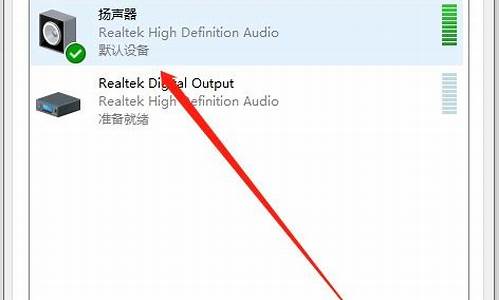
具体解决方法操作步骤如下:
1、在系统声音的图标上右键,然后在弹出的菜单当中选择“录音设备”。
2、麦克风标志的后面,可以显示音量的高低,如果你对着麦克风喊一下,右边的绿色的长条就会变高,你可以根据绿色方块的高矮来判定音量的大小。
3、在麦克风的图标上面点击鼠标右键,然后选择“属性”调节音量。
4、在弹出的页面中点击“级别”。
5、麦克风的基本音量调节是音量加强的调节,可以最大程序的保证音质,但音量即使调整到最大也不算大,而调节下面的,则可以将声音轻易地调整到很大,但是同时也会出现杂音。
6、然后更大程度的调节声音,打开“控制面板”,选择图中的驱动程序。
7、选择“麦克风”。
8、通过调节滑块来调节声音。
电脑麦克风声音太小,怎么办?
电脑麦克风声音小需要在Windows系统中的控制面板中进行设置,具体步骤如下:
1、打开Windows控制面板页面,点击“Realtek高清晰音频管理器”功能设置菜单;
2、在打开的页面中,点击顶部“麦克风”设置项;
3、在麦克风设备设置页面中,点击“麦克风增强”按钮,打开设置页面;
4、在打开的麦克风增强页面中,拖动页面中的按钮,将其调到最高;
5、在页面左侧中,找到“拾音束形成”和“回声消除”按钮,点击开启这两个功能,可以有效去除麦克风设备中的噪声,提升音质传输质量,弥补麦克风音量不足的缺陷,点击底部“确定”按钮保存设置。
声明:本站所有文章资源内容,如无特殊说明或标注,均为采集网络资源。如若本站内容侵犯了原著者的合法权益,可联系本站删除。












